网络IP地址是指分配给设备在网络中进行通信时使用的唯一标识符。有时候,我们可能需要更改网络IP地址,以解决一些网络问题或保护隐私安全。本文将介绍如何通过简单的步骤来更改网络IP地址。
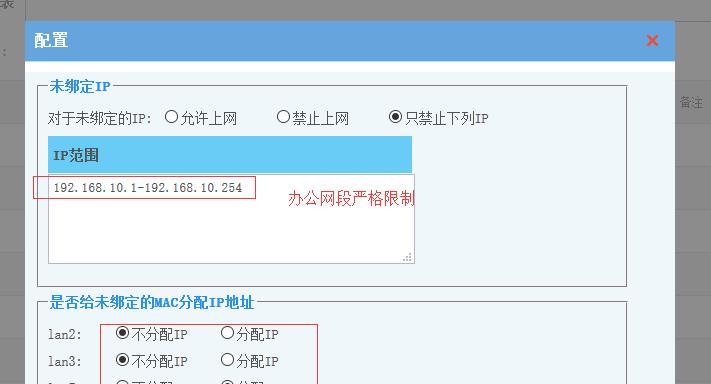
了解网络IP地址的作用和特点
在开始更改网络IP地址之前,我们需要了解网络IP地址的作用和特点。网络IP地址是用于在Internet上唯一标识设备的一串数字,它可以让设备之间进行通信和数据传输。每个网络设备都有一个独特的IP地址,它由四个以点分隔的数字组成,范围从0到255。
确定要更改的IP地址类型
根据网络类型的不同,我们可以选择更改IPv4或IPv6地址。IPv4是目前广泛使用的IP地址类型,而IPv6是新一代的IP地址类型。根据需要,选择要更改的IP地址类型。
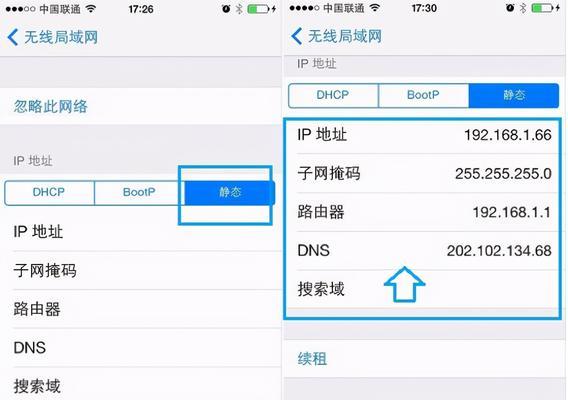
准备工作:查看当前IP地址信息
在更改IP地址之前,我们需要先查看当前的IP地址信息。在Windows系统中,打开命令提示符并输入“ipconfig”命令可以查看当前的IP地址、子网掩码和默认网关等信息。
选择更改IP地址的方法
根据具体情况,我们可以选择通过路由器设置、操作系统设置或者使用VPN来更改IP地址。不同的方法适用于不同的场景和需求。
通过路由器设置更改IP地址
通过路由器设置更改IP地址是一种常见的方法。我们可以登录路由器管理界面,进入网络设置选项,在LAN设置中更改IP地址,并保存设置。
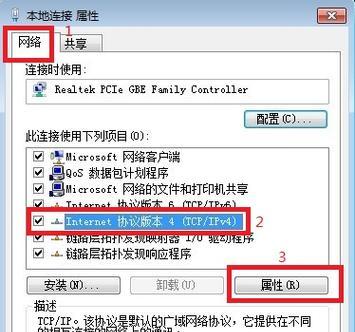
通过操作系统设置更改IP地址
在Windows系统中,我们可以通过打开“控制面板”并选择“网络和Internet”选项,进入“网络和共享中心”,然后在左侧选择“更改适配器设置”。在适配器设置界面中,选择要更改的网络连接,右键点击并选择“属性”,然后在“Internet协议版本4(TCP/IPv4)”中进行IP地址的更改。
使用VPN更改IP地址
虚拟专用网络(VPN)是一种通过公共网络进行加密通信的安全方式。通过使用VPN连接,我们可以更改自己的IP地址,增强隐私保护和安全性。
根据需要配置新的IP地址信息
无论是通过路由器设置、操作系统设置还是使用VPN,我们都需要根据需要配置新的IP地址信息。这包括IP地址、子网掩码、默认网关等。
保存设置并重启网络设备
更改完毕后,我们需要保存设置并重启网络设备,以使新的IP地址生效。
检查更改是否成功
在重启网络设备后,我们可以再次使用命令提示符或其他网络工具来检查新的IP地址是否已经生效。
解决可能遇到的问题
在更改IP地址的过程中,可能会遇到一些问题,比如设置错误导致无法上网、网络连接出现异常等。本节将介绍一些常见问题的解决方法。
注意事项和安全性考虑
更改网络IP地址时,我们需要注意一些事项和安全性考虑。比如,选择合适的IP地址范围、避免冲突、确保网络设备的安全等。
备份和恢复IP地址设置
在更改IP地址之前,我们可以选择备份当前的IP地址设置,以便在需要时恢复到原始设置。
了解动态和静态IP地址的区别
除了更改IP地址,我们还可以了解动态IP地址和静态IP地址的区别。动态IP地址由DHCP服务器自动分配,而静态IP地址是手动配置的固定IP地址。
通过本文介绍的简单步骤,我们可以轻松地更改网络IP地址。无论是通过路由器设置、操作系统设置还是使用VPN,都可以根据实际需求选择合适的方法来更改IP地址。更改IP地址后,我们可以解决一些网络问题,增强隐私安全,并获得更好的网络体验。

















